Føler du deg forvirret over plasseringen av papirkurven i Windows 10? Du er ikke alene! Denne avgjørende funksjonen hjelper deg ikke bare med å gjenopprette feilslettede filer, men gir også mulighet for permanent fjerning av uønskede elementer fra systemet. I denne veiledningen vil jeg gi en rekke metoder for enkel tilgang til papirkurven.
La oss dykke rett inn!
Finne papirkurven i Windows 10
Flere metoder er tilgjengelige for deg for å finne papirkurven. Her er en oversikt:
1. Tilgang fra skrivebordet
En av de enkleste måtene å nå papirkurven er direkte fra skrivebordet. Hvis du ser papirkurvikonet, dobbeltklikker du det. Det er raskt og greit!
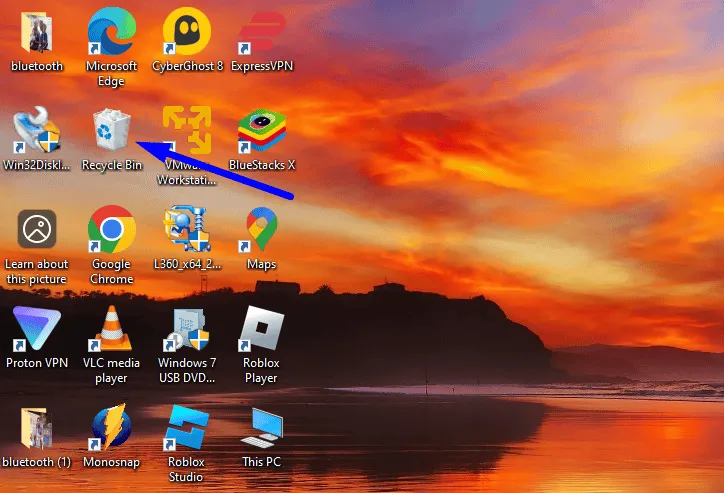
2. Gjennom Windows-innstillinger
Hvis papirkurvikonet mangler på skrivebordet ditt, kan du enkelt gjenopprette det via Innstillinger-menyen:
- Høyreklikk på et tomt område på skrivebordet og velg Tilpass .
- Klikk på Temaer , og under Relaterte innstillinger trykker du på Skrivebordsikoninnstillinger .
- Merk av i boksen ved siden av papirkurven , og klikk deretter OK for å få den til å vises på skrivebordet.
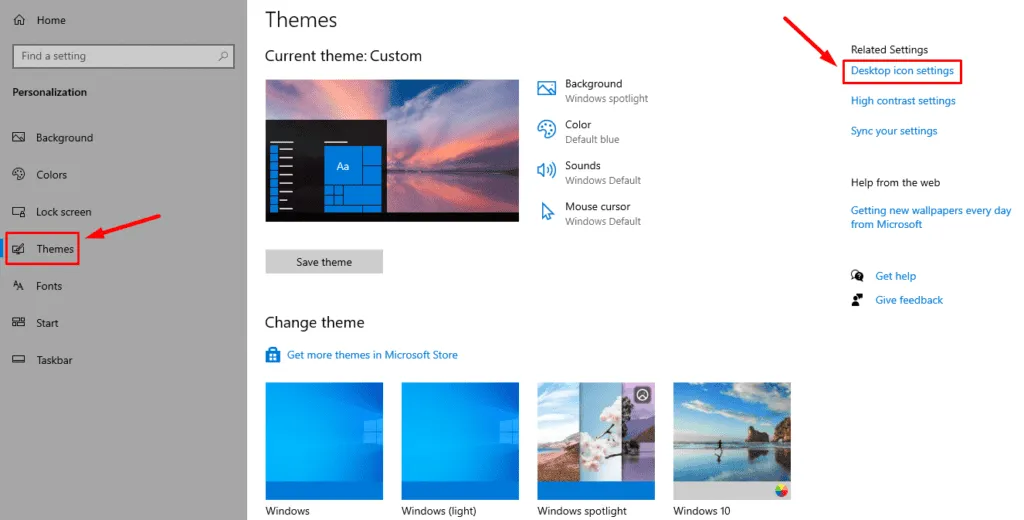
3. Bruke søkefunksjonalitet
Å søke etter papirkurven er en annen enkel tilnærming:
- Klikk på Søk -ikonet på oppgavelinjen.
- Skriv » Papirkurv » og klikk på resultatet for å åpne det.
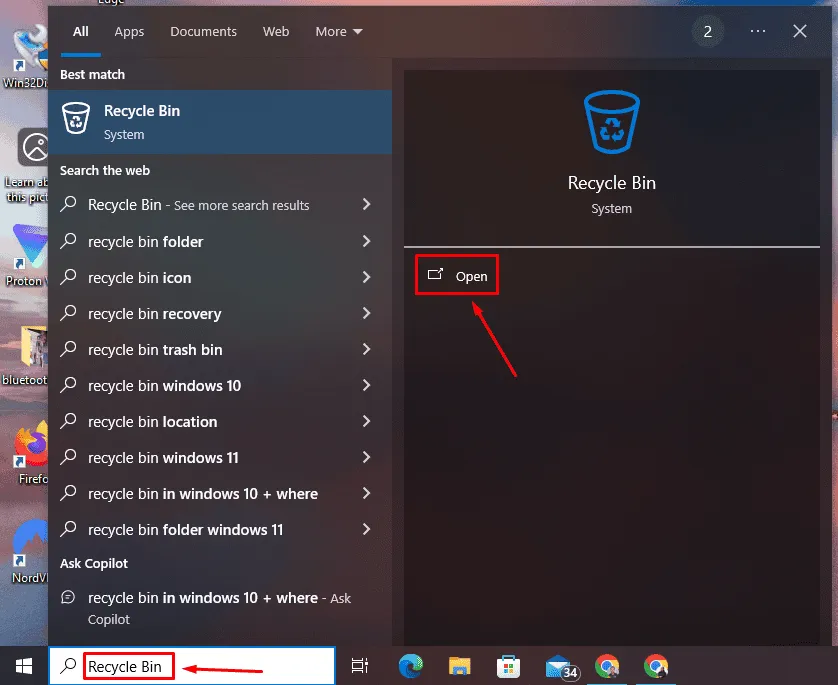
4. Via filutforsker
Hvis du foretrekker å bruke filutforsker, følg disse trinnene:
- Åpne Filutforsker ved å dobbeltklikke på mappeikonet på oppgavelinjen eller ved å trykke Windows + E .
- I adressefeltet skriver du papirkurven og trykker Enter for å navigere dit.
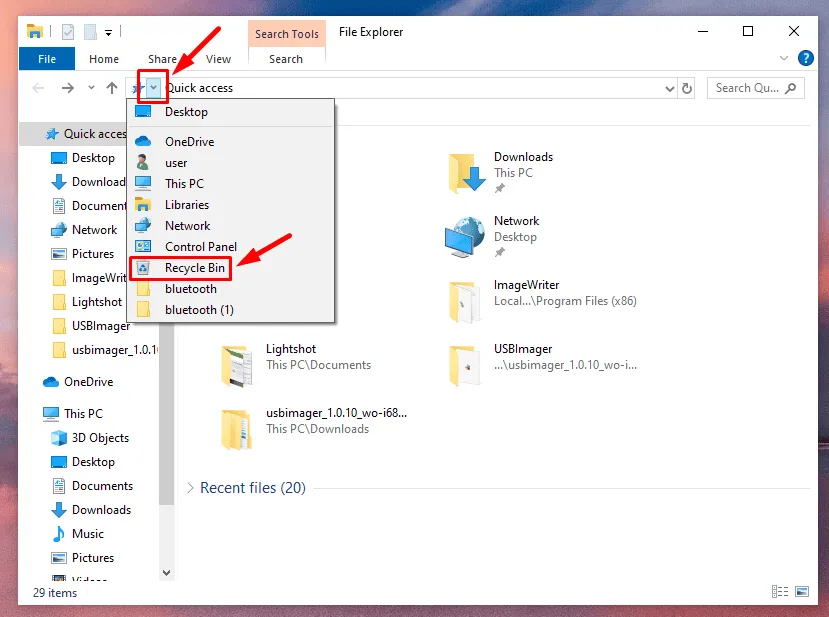
5. Bruke Kjør-kommandoen
Du kan raskt få tilgang til papirkurven via en enkel kommando:
- Trykk på Windows + R for å åpne dialogboksen Kjør.
- Skriv explorer.exe shell:RecycleBinFolder og trykk Enter .
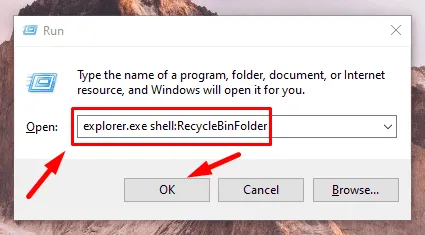
6. Tilgang via PowerShell
For de som foretrekker kommandolinjegrensesnitt, kan du bruke PowerShell:
- Trykk på Windows Icon + X og velg Windows PowerShell (Admin) .
- Skriv start shell:RecycleBinFolder og trykk Enter .
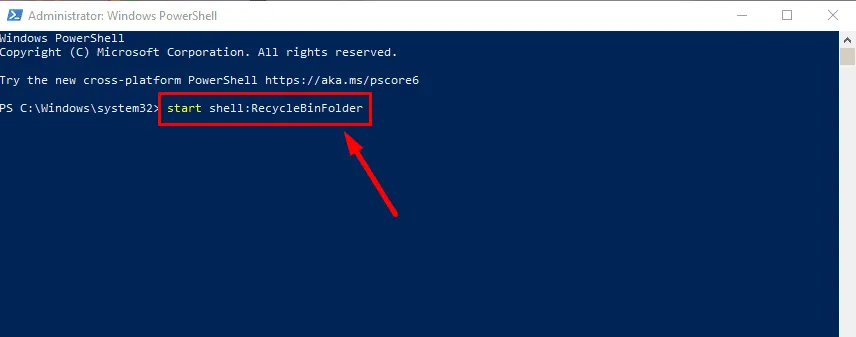
Så hvis du noen gang har lurt på plasseringen av papirkurven i Windows 10, nå vet du det! Med disse ulike metodene for hånden, har det aldri vært enklere å administrere slettede filer. Hold systemet rent og organisert med bare noen få klikk!
Hvis du er interessert i å optimalisere filbehandlingsferdighetene dine ytterligere, lær hvordan du effektivt tømmer og gjenoppretter gjenstander fra papirkurven.
Ytterligere innsikt
1. Kan jeg gjenopprette filer som er slettet permanent fra papirkurven?
Hvis du har slettet filer fra papirkurven, blir gjenoppretting utfordrende. Spesialisert gjenopprettingsprogramvare kan hjelpe, men det er ingen garanti for at du vil gjenopprette dine tapte dokumenter.
2. Hvordan kan jeg tilpasse papirkurvinnstillingene i Windows 10?
Høyreklikk på papirkurvikonet, velg Egenskaper og juster innstillinger som maksimal størrelse eller muligheten til å slette filer permanent i stedet for å sende dem til papirkurven.
3. Hvorfor finner jeg ikke papirkurvikonet på skrivebordet mitt?
Papirkurven kan være skjult. Du kan gjenopprette den via Tilpass- menyen ved å følge innstillingsveiledningen ovenfor for å gjøre den synlig igjen.
Legg att eit svar